В 2015 году, после выхода обновлений у многих пользователей начала появляться ошибка «c0000145 application error» в Windows 7. Происходит она после того, как пользователь выключил или перезагрузил компьютер. По утверждениям тех, кто сталкивался с ошибкой, чаще всего подвержены этому те, у кого установлена пиратская версия операционной системы Windows, реже проблема возникает с подлинной версией.

Если ошибка c0000145 возникла на компьютере с лицензионной Windows, то лучше обратиться в службу техподдержки на официальном сайте Microsoft. С пиратскими версиями системы, ошибка возникает по причине несоответствия цифровой подписи обновлений и сборки. В этом случае лучшим решением будет откатиться до предыдущей рабочей версии системы и установить в настройках запрет на установку автоматических обновлений.
Содержание статьи:
- 1 Как устранить c0000145 application error
- 2 Удаление обновления, которое вызывает ошибку Windows 7
- 3 Как выключить автоматическое обновление Windows 7
Как устранить c0000145 application error
В первую очередь необходимо несколько раз перезагрузить компьютер, чтобы на вашем экране появилось сообщение о восстановлении системы. После этого выберите один из вариантов, например, «Восстановление запуска», чтобы вернуть компьютер в рабочее состояние.
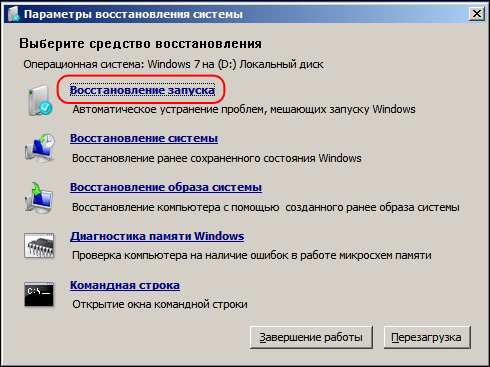
Если этот вариант не помог, попробуйте сделать откат до предыдущей рабочей версии Windows до попытки установки проблемных обновлений. Если сохраненных точек нет, вам доступен единственный вариант отката системы – это откат с загрузочного диска или флешки. Для этого:
- Перезапустите Windows и удерживайте клавишу F8 (в зависимости от модели ноутбука, компьютера может различаться), чтобы вызвать безопасный режим;
- Вставьте диск в привод компьютера или ноутбука;
- Выберите из предложенных вариантов загрузочного диска пункт «Восстановление системы»;
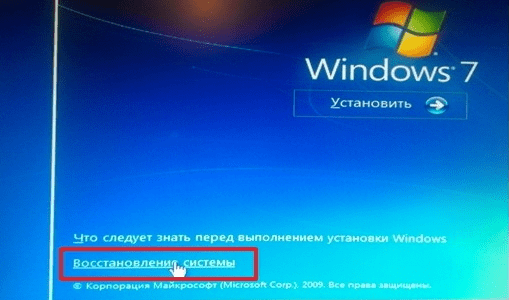
- Пункт «Восстановление системы»
- Далее буду предложены варианты, выберите «Восстановление образа системы»;
- После этого начнется восстановление вашей системы в первоначальное состояние;
Многие производители ноутбуков обеспечивают свои устройства операционной системой, к которой всегда можно откатиться. Запустить откат можно при помощи того же безопасного режима. Обычно в самом низу списка есть такой вариант.
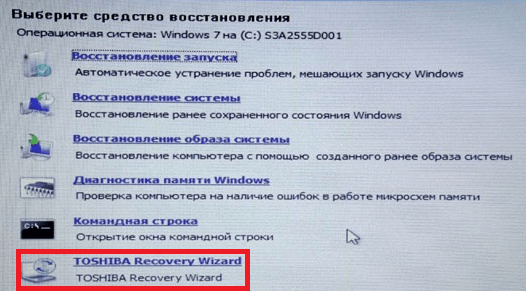
Нажав на него, нужно выбрать в следующем окне «вернуть компьютер до начальной версии ПО, установленными производителем». Важно знать, что при использовании этих двух вариантов все ваши файлы на компьютере будут уничтожены, т.к. система форматирует жесткий диск перед восстановлением системы.
Удаление обновления, которое вызывает ошибку Windows 7
Чтобы удалить обновление, которое вызывает в операционной системе Windows 7 ошибку c0000145 application error, необходимо снова воспользоваться диском или флешкой.
- Вставьте диск и при запуске выберите из предложенных вариантов «Командная строка».
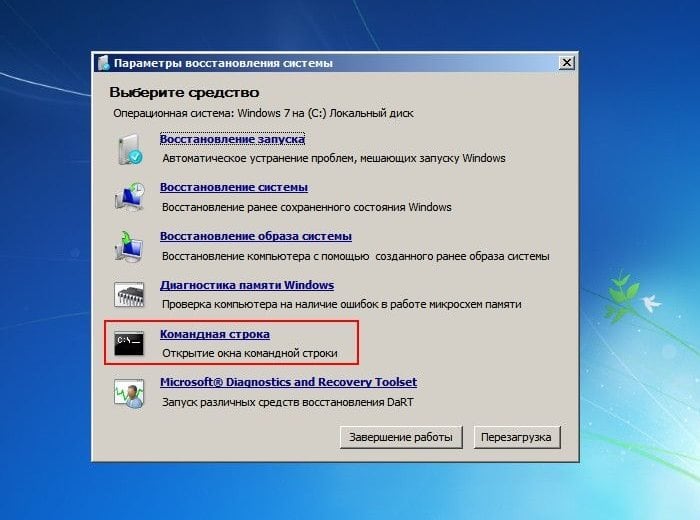
Пункт «Командная строка» - Теперь нужно найти обновление, введя в строке следующую команду «dism /image:буква диска с Windows: /Get-package.
- Далее система должна показать вам строку с обновлением. Оно будет содержать что-то подобное – «KB4155998».
- Нам необходимо удалить его, для этого снова вводим команду «dism /image:буква диска с Windows: /remove-package / и далее строку с названием обновления.
- Должен запуститься процесс, который удалит обновление с вашего ПК.
Когда обновление будет удалено, обязательно отключите автоматическое обновление Windows, иначе это обновление снова попытается установиться на ваш компьютер. Это нужно сделать для исправления ошибки c0000145 application error.
Как выключить автоматическое обновление Windows 7
В Windows 7 отключить обновления довольно просто. Вы также можете отключить автоматическую установку обновлений, но разрешать их устанавливать только по вашему позволению. Чтобы отключить обновления, необходимо остановить службу, которая за эту функцию отвечает.
Для этого:
- нажмите «Пуск», далее выберите «Панель управления», затем отыщите «Администрирование» и «Службы»;
- можно вызвать службы через строку ввода, для этого нажмите сочетание клавиш WIN+R и напишите команду «services.msc»;
- здесь нам нужно отыскать службу «Центр обновления Windows», после этого нажмите по ней правой кнопкой мыши, выбрав «Свойства»;
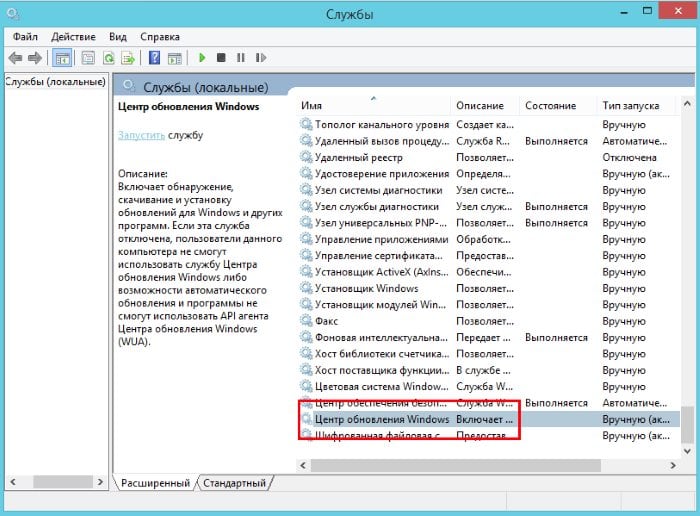
Центр обновления Windows - в открывшемся окне выберите пункт «Остановить», чтобы завершить работу этой службы.
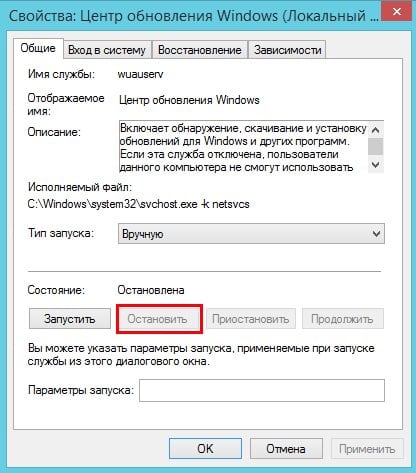
Останавливаем службу обновлений Windows Подтвердите свои действия, нажав «Ок». Перезагрузите компьютер.
Чтобы иметь возможность самому управлять обновлениями, можно настроить систему таким образом, чтобы она спрашивала у вас разрешения на установку того или иного обновления. Для этого:
- Выберите «Пуск», «Панель управления», затем нажмите «Центр обновления»;
- Теперь здесь выберите пункт из возможных «Не проверять обновления» или «Спрашивать меня об установке». Выберите подходящий вариант.
- Уберите галочки из пунктов ниже «Скачивать рекомендуемые обновления».
- Подтвердите ниже ваши действия, нажав «Ок».
- Перезагрузите компьютер.
Теперь вы не будете получать обновлений, которые могут навредить системе. Ошибка c0000145 application error в вашей Windows 7 больше вас беспокоить не будет.
Leave a comment






